今天剛好有實習公司的正職員工詢問了在Windows 10 上如何叫出預設的防火牆規則並開啟特定連接埠以提供程式使用
以下簡單紀錄(x
- 首先關注到你的工作列右下角,預設左邊數來第二個選項會是通知,請找到並點選此圖示
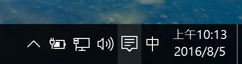
- 點擊後,點選“所有設定”
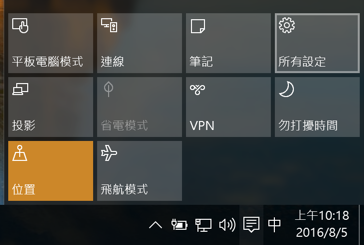
- 在畫面第一排中找到“網路與網際網路”選項並點選
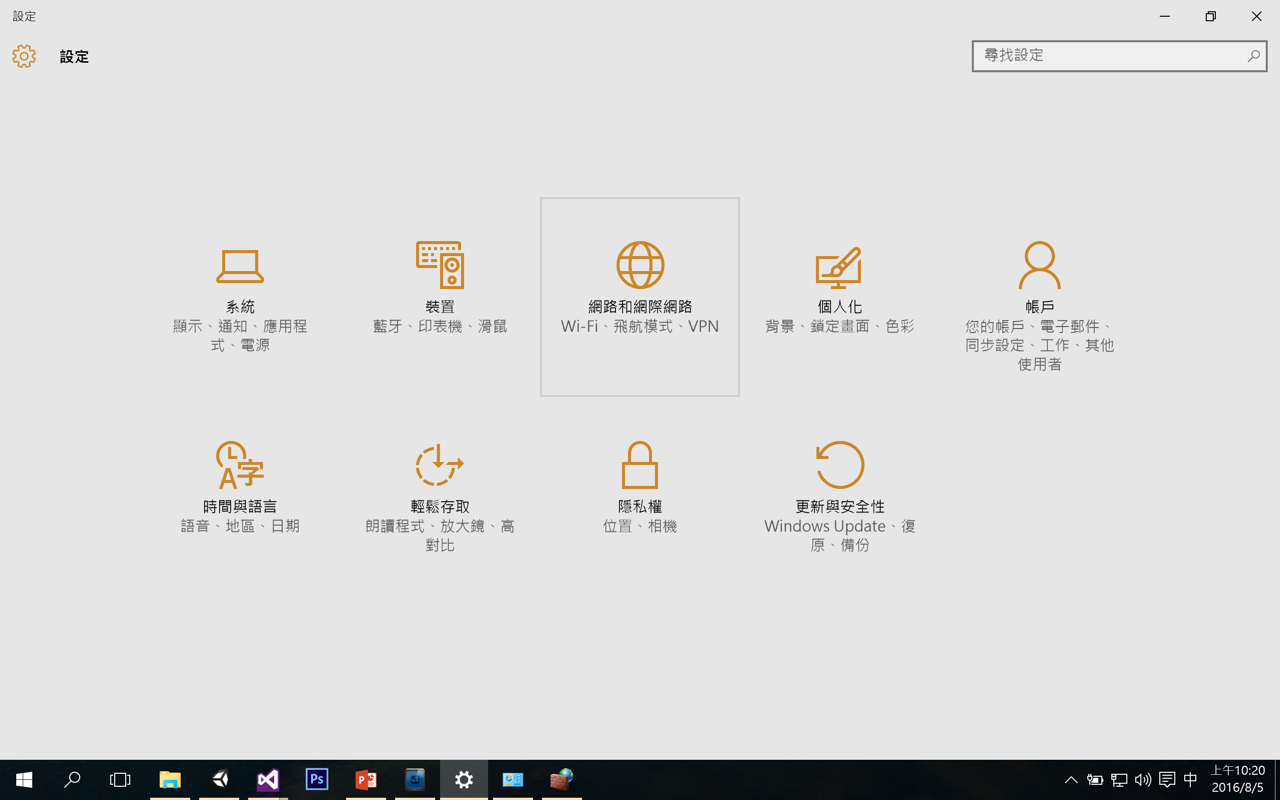
- 在左邊提供的選單功能裡,找到第三個選項"VPN"並點選,在介面內找到相關設定裡的"Windows 防火牆"
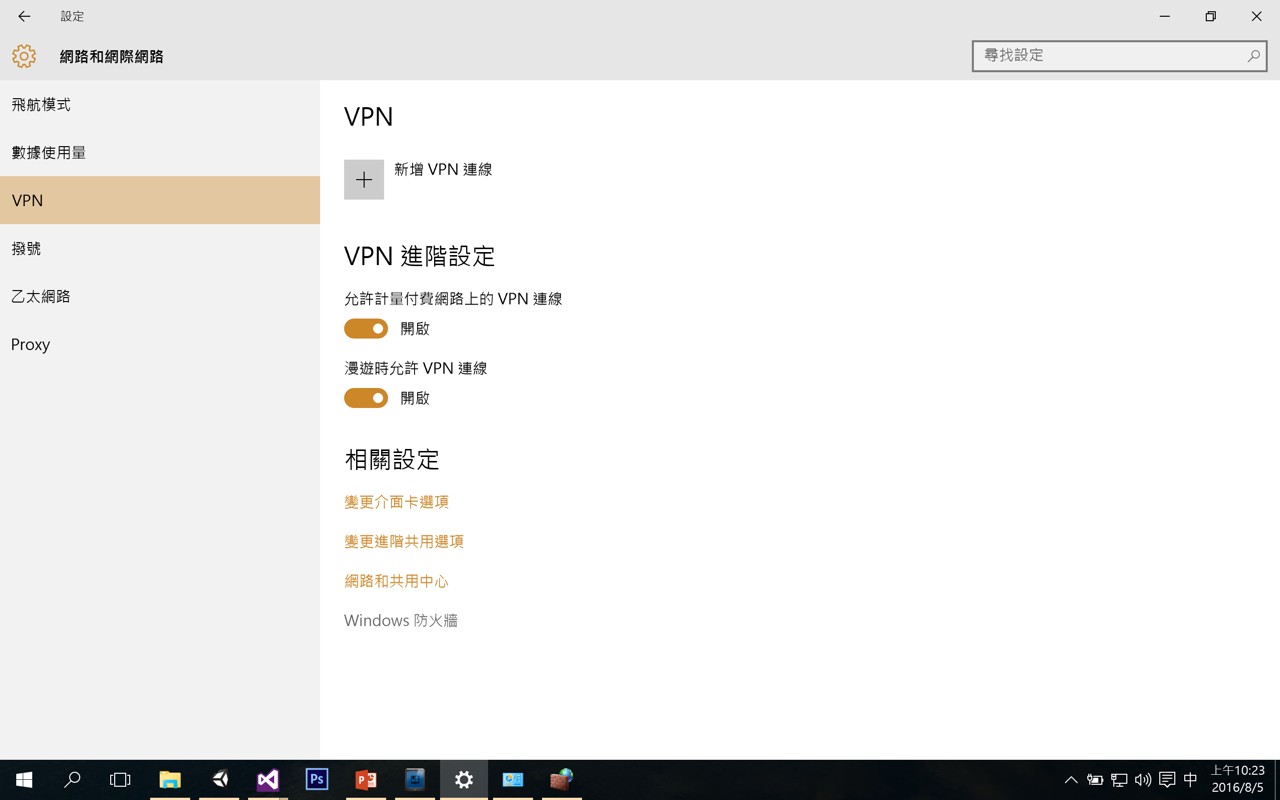
- 進入Windows 防火牆後,在左邊功能列中找到進階設定
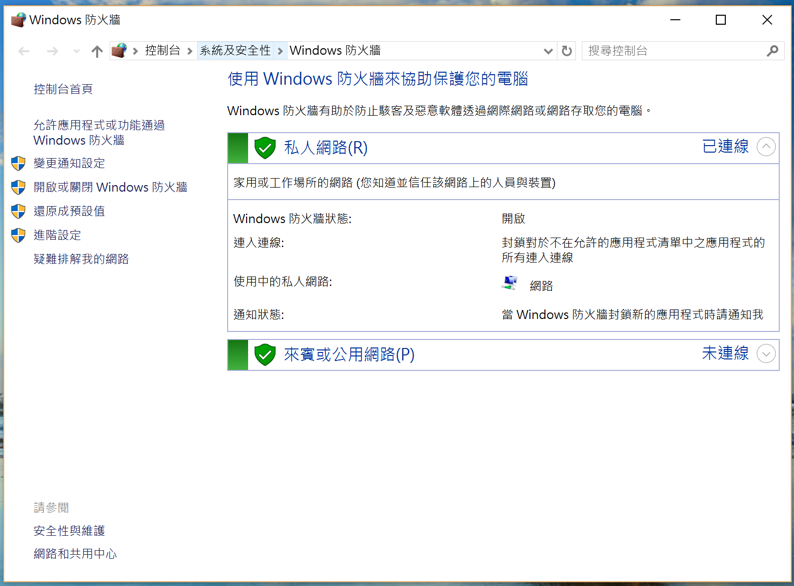
- 在左邊功能列中找到”輸入規則“並點選
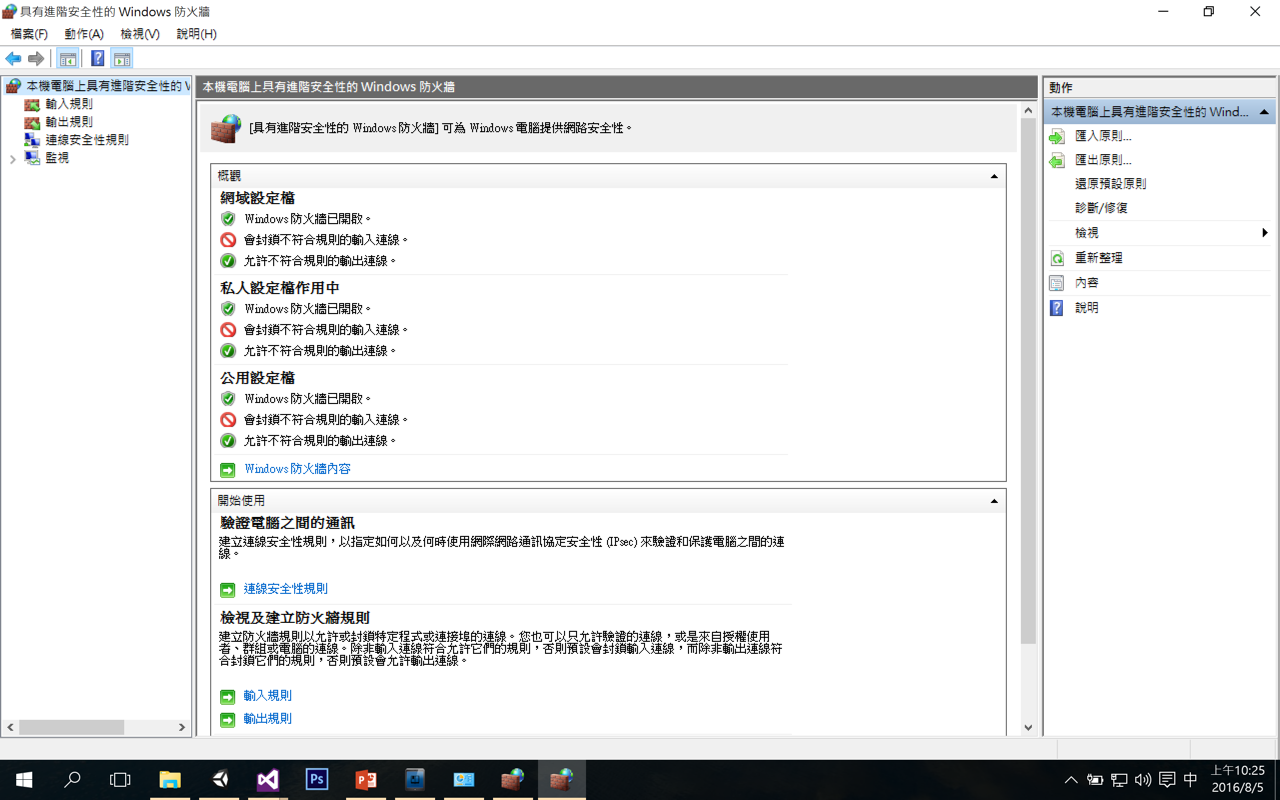
- 切換到輸入規則選單後,在右側的動作區塊內找到新增規則的選項
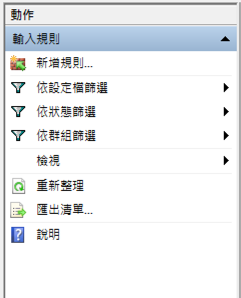
接著依照 新增輸入規則精靈,依序填妥想要的功能
- 選擇規則類型為連接埠後,點選下一步
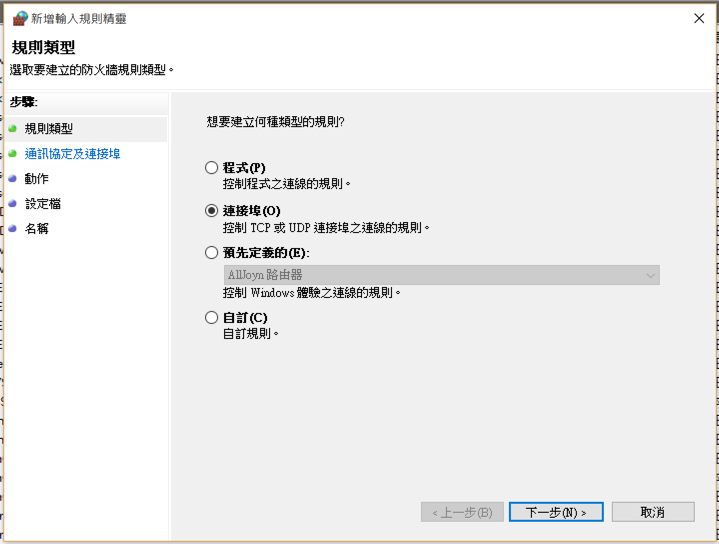
- 選擇套用至TCP,並在下方輸入欲連接的Port號(舉80 Port號為例)後,選擇下一步
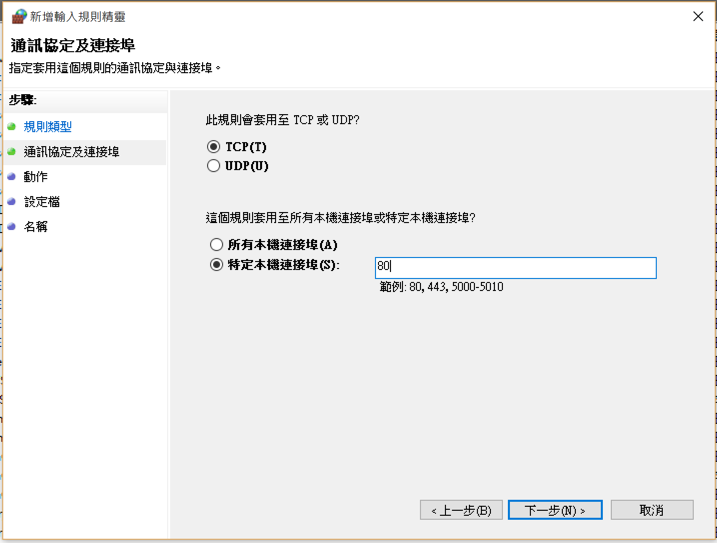
- 在動作選單內,預設點選允許連線,點選後按下一步
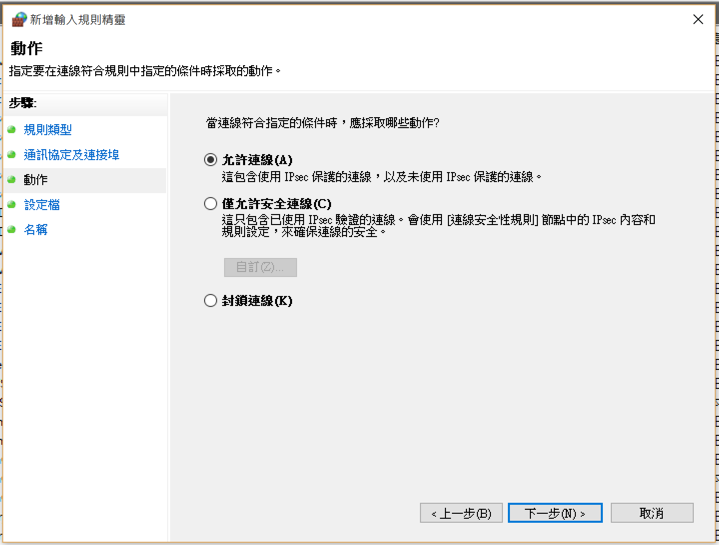
- 根據需求選擇連線到何種網路時可供使用,預設全選,如不修改則可繼續點選下一步
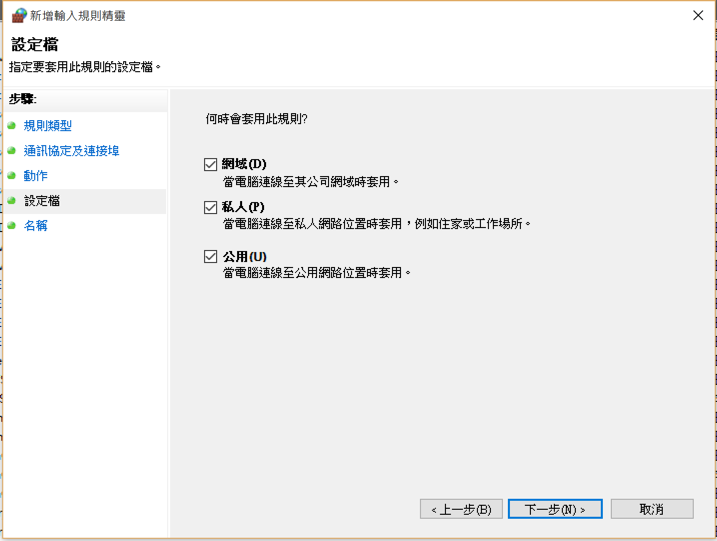
- 最後你可以為新增的規則提供一些描述以及顯示的名稱,點選完成即可
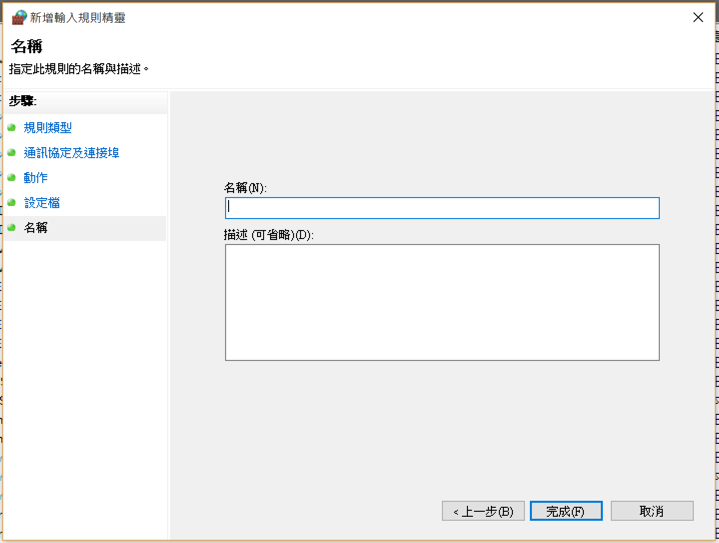
感謝觀看,若你能夠留下一些建議與感想
都會成為我寫文章的動力,感謝!!